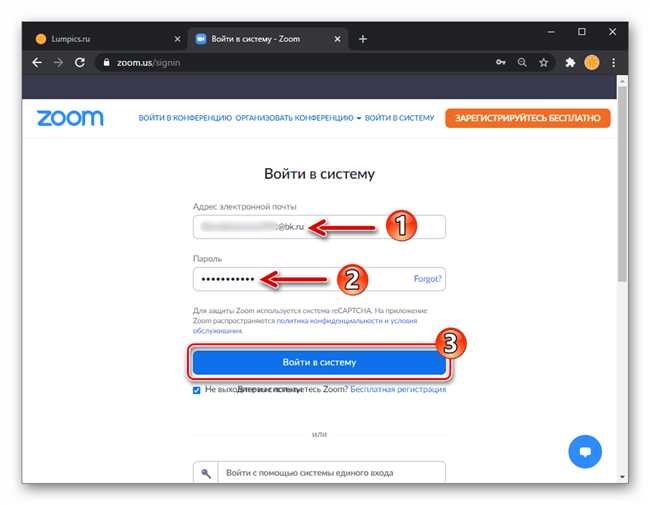
Хотите изменить свое имя в Zoom, чтобы оно отображалось верно при видеовстречах или встречах в режиме онлайн? Вполне логичное желание! Но как это сделать? Не волнуйтесь, эта подробная инструкция и полезные советы помогут вам разобраться. Во-первых, зайдите в свою учетную запись на сайте Zoom и выберите раздел «Настройки». Затем перейдите в «Профиль» и нажмите «Редактировать профиль». В открывшемся окне отредактируйте имя и фамилию, которые будут отображаться при видеозвонках. После завершения изменений нажмите кнопку «Сохранить». Теперь, когда вы вступите в видеовстречу, все участники увидят ваше новое имя. Вот и все! Теперь вы знаете, как изменить свое имя в Zoom.
Зачем нужно изменять имя в Zoom?
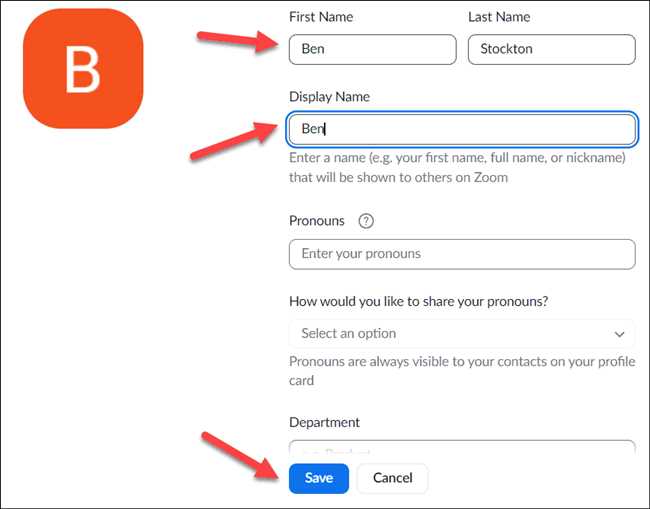
Во время проведения виртуальных встреч в Zoom, ваше имя отображается у всех участников. Именно оно создает первое впечатление о вас и влияет на восприятие другими участниками. Поэтому, чтобы создать хорошее впечатление и показать серьезность и профессионализм, вам может потребоваться изменить свое имя в Zoom.
Однако изменение имени в Zoom имеет не только эстетическую функцию. Оно также может быть полезным для:
- Соответствия вашему официальному имени: если вас зовут по-другому в жизни или ваше имя изменилось, важно указать свое официальное имя в Zoom, чтобы другие участники смогли легко идентифицировать вас;
- Защиты вашей личной информации: использование псевдонима вместо настоящего имени может помочь сохранить вашу анонимность и предотвратить разглашение личной информации;
- Уточнения вашей роли: изменение имени в Zoom может привлечь внимание других участников и помочь вам подчеркнуть свою роль или позицию во время встречи.
Изменение имени в Zoom также может быть полезным во многих других ситуациях. Например, если вы проводите уроки или вебинары, изменение имени на свое имя и фамилию может повысить вашу профессиональную репутацию и помочь вам привлечь новых учеников.
Так что, вне зависимости от того, какие у вас есть причины, изменение имени в Zoom может быть полезным инструментом для создания положительного впечатления о себе и достижения ваших целей во время виртуальных встреч.
Шаги для изменения имени в Zoom
- Запустите приложение Zoom на вашем устройстве или откройте веб-версию Zoom в своем браузере.
- Войдите в свою учетную запись Zoom, используя свои учетные данные.
- Когда вы войдете в свою учетную запись, нажмите на иконку профиля в правом верхнем углу экрана.
- В выпадающем меню выберите «Настройки».
- После этого откроется страница «Настройки аккаунта». Здесь вы найдете разные вкладки, связанные с вашим аккаунтом Zoom. Щелкните на вкладке «Профиль».
- На странице «Профиль» найдите раздел «Имя» и нажмите на кнопку «Изменить».
- Введите новое имя, которое вы хотите отображать в Zoom, и нажмите кнопку «Сохранить».
- Теперь ваше новое имя будет отображаться для всех остальных участников ваших встреч Zoom.
Вот и все! Теперь у вас новое имя в Zoom, которое вы можете использовать во всех своих встречах и взаимодействиях с другими участниками. Не забывайте, что ваше имя в Zoom является одним из способов представить себя другим участникам, поэтому выбирайте имя, которое наиболее точно отражает вас и вашу профессиональную идентичность.
Готовы изменить свое имя в Zoom? Попробуйте эти простые шаги и обновите свое имя прямо сейчас!
Полезные советы для выбора имени
Выбор имени в Zoom может создать определенное впечатление о вас, поэтому важно выбрать имя, которое отражает вашу личность и вызывает доверие. Ниже вы найдете несколько полезных советов, которые помогут вам выбрать подходящее имя для использования в Zoom.
1. Будьте профессиональными: Учитывая, что Zoom часто используется для деловых встреч и онлайн-конференций, рекомендуется выбирать имя, которое звучит профессионально. Избегайте неприличных или слишком личных имен, чтобы не создавать ненужных отвлекающих моментов во время встречи.
2. Покажите свою уверенность: Выбирайте имя, которое отражает вашу уверенность и экспертизу в определенной области. Например, если вы представитель продаж, вы можете использовать имя, которое указывает на ваш опыт и знание в этой сфере.
3. Будьте краткими и понятными: Избегайте длинных и сложных имен, которые могут быть трудными для понимания. Лучше всего выбирать имена, которые можно легко произнести и запомнить.
4. Используйте ваше настоящее имя: Если вы чувствуете, что использование вашего настоящего имени соответствует вашей личности и целям, не стесняйтесь его использовать. В использовании настоящего имени нет ничего неправильного, и это может помочь установить более личный контакт с другими участниками встречи.
5. Учтите аудиторию: При выборе имени учтите аудиторию вашей встречи. Если вы участвуете в профессиональной конференции, лучше всего использовать имя, которое отражает вашу экспертизу в определенной области. Если же вы принимаете участие в неформальной встрече с друзьями или семьей, можете выбрать более личное или юмористическое имя.
6. Играйте с вашим именем: Если ваше имя довольно обычное, можно добавить к нему краткое описание, которое позволит другим участникам лучше узнать вас. Например, вы можете использовать «Мария — профессиональный фотограф» или «Андрей — любитель путешествий».
Выбор подходящего имени в Zoom может помочь вам установить хорошие контакты с другими участниками встречи и создать положительное впечатление о вас. Следуйте этим советам, и ваше имя в Zoom будет отражать вашу уверенность, профессионализм и личность.
Как изменить свое имя на совещаниях и вебинарах
Присоединился к важному совещанию или участвуешь в интересном вебинаре, и хочешь представиться всем по-настоящему? Нет проблем! В Zoom можно легко изменить свое имя и сделать его таким, каким ты хочешь. В этой статье я подробно расскажу, как это сделать.
Шаг 1: Войди в свой аккаунт Zoom
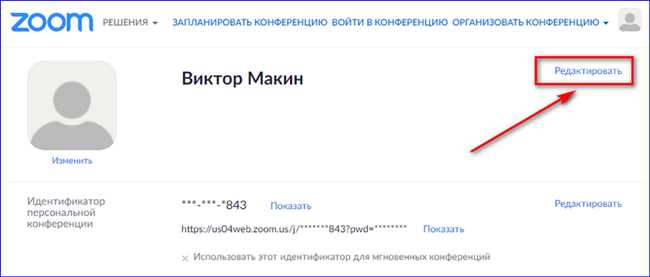
Первым делом открой приложение Zoom на своем компьютере или мобильном устройстве. Введи свои данные для входа в аккаунт и нажми на кнопку «Войти». Если у тебя еще нет аккаунта, ты можешь создать его, следуя простым инструкциям на сайте Zoom.
Шаг 2: Открой раздел «Настройки»
Когда ты вошел в свой аккаунт, найди в главном меню раздел «Настройки» и кликни на него. Здесь ты сможешь настроить различные параметры своего аккаунта.
Шаг 3: Измени свое имя
В разделе «Настройки» найди раздел «Личные» и прокрути вниз до пункта «Имя». Нажми на кнопку «Изменить» рядом с твоим текущим именем. В появившемся окне ты сможешь ввести новое имя и сохранить его.
Совет: При выборе нового имени вспомни, что ты представляешь себя на совещаниях и вебинарах, поэтому выбери имя, которое лаконично и ясно описывает тебя или тему, которую ты представляешь. Например, «Джейн — Маркетинговый менеджер» или «Иван — Эксперт по технической поддержке».
Шаг 4: Проверь результат
После того, как ты изменил свое имя, закрой окно настроек и вернись к основному экрану Zoom. Обрати внимание на то, что твое новое имя отображается правильно. Если нужно, ты всегда можешь повторить шаги 2-3, чтобы внести корректировки.
Теперь ты знаешь, как легко изменить свое имя на совещаниях и вебинарах в Zoom. Это простой способ сделать свое представление более информативным и заметным для других участников. Не забывай обновлять свое имя в соответствии с текущей ролью или темой встречи. Удачных тебе мероприятий в Zoom!
Заключение
Важно помнить, что правильное отображение имени в Zoom может создать положительное впечатление на других участников встречи. Рекомендуется использовать свое настоящее имя или профессиональный псевдоним, чтобы легче было идентифицироваться и коммуницировать в рамках конференции.
Не забывайте, что изменение имени в Zoom мобильным приложением может потребоваться не только в случае смены настоящего имени, но и для указания определенной роли или профессии во время виртуальных мероприятий. Таким образом, вы можете легко управлять своими данными в приложении Zoom и создавать наиболее подходящий образ для каждого случая.






